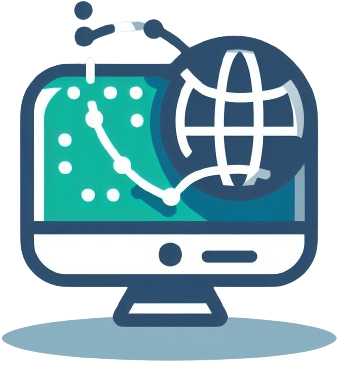Tu teléfono ya tiene algunos años y, gracias al uso intenso que le das cada día, ahora se ha vuelto bastante lento. Sin embargo, por el momento no tienes los medios económicos para comprar uno nuevo y quieres saber cómo formatear tu teléfono para darle una oportunidad de sobrevivir.
Bueno, si este es realmente el caso, debes saber que lo estás haciendo bien. Formatear un dispositivo Android o un iPhone/iPad puede resultar útil para resolver temporalmente los problemas de lentitud debidos a la «vejez». Por lo tanto, puedo ayudarte a realizar este trámite correctamente, pero no esperes milagros de tu dispositivo, especialmente si es muy antiguo o un modelo económico.
En cualquier caso, si estás interesado en aprender más sobre el tema, te aconsejo que te tomes unos minutos de tiempo libre para leer con calma las instrucciones que te proporcionaré en esta guía. Mantén tu dispositivo a mano y sigue los pasos que te mostraré conmigo. Te deseo una buena lectura.
Cómo formatear tu teléfono sin perder datos
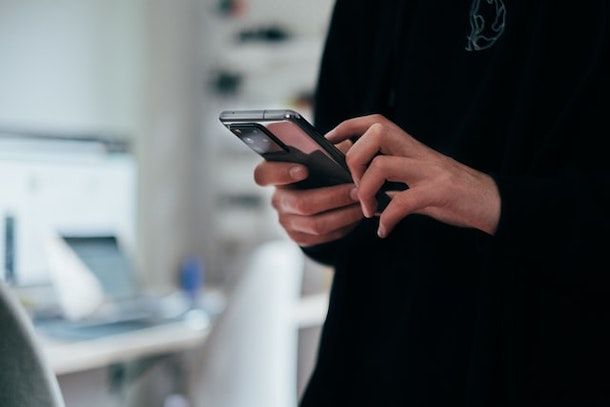
Formatear completamente la memoria de un teléfono, computadora o cualquier otro dispositivo electrónico casi siempre implica borrar los datos almacenados en él. Sin embargo, si deseas devolver tu dispositivo a su estado de fábrica sin renunciar a tus archivos personales, te recomiendo hacer una copia de seguridad de la información que más te importa.
Hay muchos sistemas para tener éxito en esta empresa: por ejemplo, es posible archivar la información personal en servicios en la nube integrados de forma «profunda» en el sistema operativo, como Google Drive (para Android) o iCloud (para iPhone). ; Además, puede utilizar un servicio en la nube de terceros, optar por copiar sus datos a su computadora o a una memoria externa, hacer una copia de seguridad solo de sus contraseñas y/o configuraciones personales o, nuevamente, aprovechar un sistema de transferencia rápida. que podría ser Mover a iOS , para transferir datos de un teléfono antiguo a uno nuevo.
Si está interesado en aprender más sobre los procedimientos que acabo de mencionar, protegiendo así los datos que más le interesan, le recomiendo que lea los tutoriales detallados disponibles en mi sitio: cómo transferir archivos desde Android a la computadora , cómo transferir datos desde iPhone a computadora , cómo transferir datos de Android a iPhone y cómo transferir datos de iPhone a Android . Además, también te pueden resultar interesantes mis guías dedicadas a realizar copias de seguridad de dispositivos Android , realizar copias de seguridad de dispositivos Samsung , realizar copias de seguridad de dispositivos Huawei y los distintos sistemas para restaurar tu teléfono sin perder datos .
Cómo formatear un teléfono Android
Una vez que hayas realizado una copia de seguridad, podrás pasar al procedimiento para formatear Android . Te recuerdo que esta operación eliminará todas las aplicaciones y devolverá tu teléfono inteligente o tableta a su estado de fábrica: se eliminarán todos los datos del dispositivo.
Dependiendo de la situación en la que te encuentres, puedes seguir al menos un par de caminos diferentes: el primero, y el más sencillo, es iniciar la recuperación desde los ajustes de Android; En caso de problemas, también puedes formatear la memoria del teléfono siguiendo algunos procedimientos de emergencia diseñados por los fabricantes: todo se explica a continuación.
Procedimiento estándar
Para empezar analicemos el caso más sencillo, que consiste en actuar desde los Ajustes del sistema operativo . Entonces, para empezar, abra este último tocando el símbolo del engranaje ubicado en la pantalla de inicio o en el cajón del dispositivo , luego ubique la redacción Sistema/Información del sistema y tóquelo.
Posteriormente, presione sobre el elemento restaurar datos de fábrica , toque el botón para continuar con el siguiente paso y, cuando sea necesario, escriba el código de desbloqueo del teléfono y la contraseña de la cuenta en línea (por ejemplo, Gmail) configurada: este último paso servirá para desactivar cualquier sistema antirrobo presente en el teléfono, permitiendo así reconfigurarlo desde cero una vez eliminados todos los datos.
Una vez completado este paso, simplemente confirme la operación presionando el botón correspondiente y espere pacientemente a que se complete la restauración de la memoria; En los teléfonos inteligentes equipados con memoria interna ampliable con microSD, es posible que se le solicite restablecer también el contenido de la tarjeta de memoria o dejarlo sin cambios. Como puedes adivinar fácilmente, los nombres de los elementos del menú y los botones cambian según la versión de Android en uso y las personalizaciones aplicadas por el fabricante.
Por ejemplo, si tienes un teléfono de la marca Xiaomi , debes acceder a la sección Información del sistema de los Ajustes y presionar sobre el ítem Restablecimiento de fábrica ; Una vez hecho esto, examine la lista de datos que se eliminarán (asegúrese de interrumpir la operación si nota que ha olvidado algo), toque el botón Eliminar todos los datos y, cuando se le solicite, ingrese el PIN configurado o el código de desbloqueo. por teléfono. Si ya no la recuerdas, toca el elemento Contraseña olvidada , para recuperarla con la ayuda de la nube de Xiaomi.
Ahora, indica si deseas realizar una copia de seguridad de los datos en Xiaomi Cloud o proceder con el Factory Reset , presionando el botón más adecuado, espera a que expire la cuenta regresiva que aparece en pantalla , presiona el botón Siguiente y espera unos segundos más. para terminar también la segunda cuenta atrás.
Finalmente, consciente de que la operación comenzará inmediatamente a eliminar los datos, toque el botón Aceptar y espere pacientemente a que la barra de progreso alcance el 100%, señal de que los datos han sido restaurados. En el siguiente inicio, es posible que se te solicite que ingreses los datos de tu cuenta de Google o los datos de la cuenta Xiaomi previamente asociada , como medida de seguridad adicional, antes de que puedas proceder con una nueva configuración de tu teléfono.
En Samsung , sin embargo, puedes iniciar un restablecimiento de datos de fábrica yendo al menú Configuración > Gestión general > Restablecer ; una vez allí, toque el elemento Restablecer todas las configuraciones , para eliminar solo algunas de las configuraciones de la tableta (dejando sin cambios las configuraciones de seguridad, configuración de idioma, cuentas configuradas, datos personales y configuraciones para aplicaciones descargadas), o en el elemento Restaurar a datos de fábrica , para borrar completamente el contenido de la memoria.
Una vez que haya hecho su elección, presione el botón Restaurar , ingrese el PIN , código o patrón de desbloqueo del dispositivo y, cuando se le solicite, desactive el servicio de emergencia en el dispositivo, proporcionando la contraseña de la cuenta Samsung y/o la de la cuenta Google ; luego confirme su deseo de continuar presionando el botón correspondiente y listo. En cualquier caso, si algunos pasos no te quedan claros o si no encuentras el procedimiento más adecuado para tu dispositivo, consulta mi guía específica sobre cómo formatear Android .
Procedimientos de emergencia
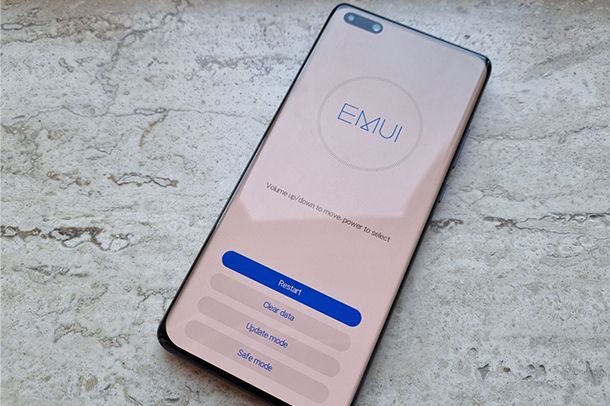
Si, por alguna razón, no puede restaurar su teléfono siguiendo los pasos anteriores, puede intentar solucionar el problema siguiendo algunos procedimientos alternativos que son igualmente válidos. Sin embargo, conviene precisar que los distintos reseteos de emergencia eliminan todos los datos presentes en el dispositivo pero, como medida de seguridad, casi siempre requieren la introducción del nombre de usuario y la contraseña correspondientes a la/s cuenta/s previamente asociadas al dispositivo : en ausencia de estos datos no será posible reconfigurar ni reutilizar el teléfono como nuevo, ten esto en cuenta.
Dicho esto, si el teléfono inteligente que desea restaurar está equipado con los servicios de Google y está conectado a Internet, puede intentar restaurarlo de forma remota, utilizando el servicio Buscar dispositivo de Google : este último se puede utilizar a través de cualquier computadora, teléfono inteligente o tableta equipada con un navegador, y permite realizar una serie de operaciones de emergencia de forma remota, incluido el formateo del dispositivo. Para poder acceder a él es imprescindible recordar las credenciales de la cuenta de Gmail asociada al teléfono a formatear y tener configurado un sistema de desbloqueo para completar la posible verificación en dos pasos .
Dicho esto, para tener éxito en la tarea, conéctese a este sitio web utilizando el dispositivo de su elección, ingrese las credenciales de la cuenta de Google asociada al teléfono a formatear y seleccione el dispositivo de su interés, entre los asociados a la misma cuenta. ; ahora, espere unos momentos hasta que el teléfono se ubique en el mapa, seleccione el elemento Restablecer dispositivo y, cuando se le solicite, escriba nuevamente la contraseña de su cuenta de Google , como medida de seguridad adicional. Finalmente, presione el botón Restablecer dispositivo nuevamente para asegurarse de que el teléfono que le interesa se reinicie de forma remota tan pronto como esté en línea. En caso de dudas o problemas, consulta el tutorial donde explico detalladamente cómo formatear el teléfono Android bloqueado sin PIN .
También debes saber que algunos fabricantes (como Samsung y HUAWEI, por ponerte un par de ejemplos) implementan sistemas de recuperación de emergencia alternativos al de Google, accesibles a través de la Web o mediante Recovery: este último es un sistema operativo mínimo, generalmente pre -instalado por el fabricante, que permite resetear el teléfono cuando Android ya no se inicia.
Para obtener más información al respecto, lo invito a consultar las guías específicas disponibles en mi sitio, en las que pude mostrarle cómo formatear su teléfono Huawei , cómo formatear su teléfono Samsung , cómo resetear un teléfono inteligente OPPO , cómo Cómo resetear un teléfono Wiko y cómo resetear un smartphone Xiaomi .
Cómo formatear iPhone
Las cosas en el iPhone no son muy diferentes de lo que se ve en Android: también en este caso se puede realizar un formateo estándar, utilizando los ajustes del sistema operativo o utilizando una serie de procedimientos de emergencia. En cualquier caso, antes de continuar, asegúrese de haber asegurado adecuadamente sus datos, como le expliqué en las primeras líneas de esta guía .
Procedimiento estándar
Si quieres formatear el iPhone antes de regalarlo, o darle una buena limpieza al sistema operativo, te recomiendo actuar siguiendo el procedimiento estándar proporcionado por Apple, accesible a través de una función específica del sistema operativo. Para que todo salga bien, es necesario conocer el código de desbloqueo del dispositivo , el ID de Apple utilizado en él y la contraseña asociada a la cuenta: de lo contrario, no podrás autorizar el reseteo y/o desactivar el sistema Anti- robo de dónde está, lo que en consecuencia inutiliza el teléfono (al menos hasta que ingrese la información solicitada).
En cualquier caso, si se verifican todas las condiciones anteriores y está listo para restablecer el teléfono, abra la Configuración de iOS tocando el símbolo del engranaje en la pantalla de inicio o en la Biblioteca de aplicaciones; luego ve a la sección General y toca Transferir o inicializar iPhone . Ahora, si tiene la intención de restablecer su teléfono para resolver algunos problemas que han surgido, primero pruebe la solución menos drástica, que le permite restaurar solo la configuración del teléfono, dejando los datos que contiene sin cambios.
Para hacer esto, toque el elemento Restaurar , luego el botón que mejor se adapte a la apariencia del teléfono que desea restaurar y, cuando se le solicite, escriba el código de desbloqueo y responda afirmativamente a la advertencia que aparece más adelante, para iniciar el procedimiento. restauracion; En esta etapa, su teléfono puede reiniciarse automáticamente.
Sin embargo, si tiene la intención de realizar un reinicio completo del teléfono y eliminar los datos que contiene de forma segura, regrese al menú Configuración > General > Transferir o borrar iPhone y seleccione el elemento Borrar contenidos y configuraciones ; posteriormente, presione el botón Continuar , escriba la contraseña del ID de Apple configurado en el dispositivo para desactivar el sistema Find My, luego ingrese el código de desbloqueo del teléfono y responda afirmativamente a la advertencia que aparece posteriormente, para iniciar el procedimiento de formateo del dispositivo. tras lo cual habrá que reconfigurar el iPhone desde cero . Si algunos pasos no te quedan claros, echa un vistazo al tutorial en el que explico detalladamente cómo formatear el iPhone : estoy seguro de que te ayudará.
Procedimientos de emergencia
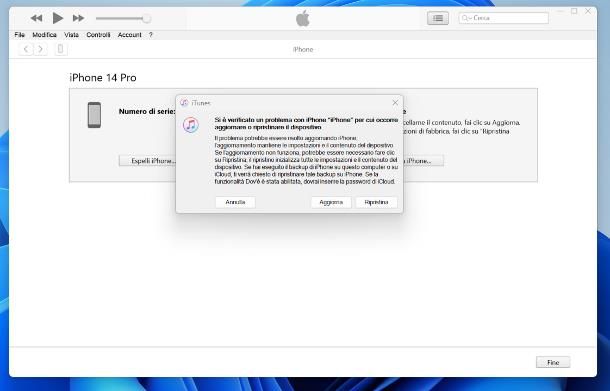
Si, por alguna razón, no puedes formatear tu iPhone desde la configuración de iOS (por ejemplo, porque ya no recuerdas el código de desbloqueo de tu teléfono), puedes intentar lograr el mismo resultado usando tu computadora o el servicio Dov ‘It’s. de Apple. Antes de hacer cualquier cosa, asegúrese de recordar el ID de Apple y la contraseña utilizados en el teléfono antes de formatear: como se trata de una recuperación de emergencia, esta información será necesaria para que el dispositivo vuelva a estar operativo después de la recuperación. Si no se proporcionan, no podrá utilizar su iPhone ni reconfigurarlo desde cero.
Para formatear su teléfono usando su computadora, necesitará el cable Lightning suministrado , una PC con Windows con el software iTunes instalado o una Mac ; en ambos casos debe haber al menos un puerto USB libre en el ordenador. Una vez que se cumplan estas condiciones, toma el iPhone, conéctalo a la computadora vía USB y configúralo en modo de recuperación : con el teléfono encendido, presiona y suelta el botón Subir volumen , repite la misma operación con el botón Bajar volumen , presiona el Botón lateral y mantenlo presionado hasta que veas aparecer en la pantalla el ícono de una computadora con un cable Lightning .
En este punto, abra iTunes (en Windows) o el Finder (en Mac), haga clic en el icono o en la entrada relativa al teléfono y espere a que el software le notifique un problema con el iPhone ; cuando esto suceda, haga clic en el botón Restablecer , responda afirmativamente a las advertencias que aparecen más adelante y, cuando se le solicite, escriba su contraseña de iCloud para desactivar el sistema Buscar mi . Finalmente, confirme nuevamente que desea continuar haciendo clic en el botón correspondiente y espere a que se complete el procedimiento de inicialización del teléfono.
Si ni siquiera el modo de recuperación te funciona, puedes intentar poner el iPhone en DFU , es decir, en un modo especial de prearranque que se utiliza para realizar operaciones de diagnóstico muy delicadas, incluido el formateo forzado del teléfono; Una vez completado el paso anterior, abra iTunes/Finder, presione el ícono o elemento relacionado con el iPhone y elija si desea restaurar el teléfono presionando el botón dedicado. Para obtener más información sobre cómo realizar una restauración de emergencia de su iPhone desde su computadora , lea atentamente la guía que he dedicado al tema.
Otra estrategia que puedes usar, particularmente útil cuando no tienes el iPhone físicamente contigo (por ejemplo, porque lo perdiste o ya lo regalaste), es intentar una restauración forzada a través del sistema Find My
Tenga en cuenta que, para tener éxito, necesitará tener un segundo iPhone o iPad equipado con la aplicación Find My , o cualquier otro dispositivo (incluso una computadora está bien) en el que esté instalado un navegador web ; además, el iPhone a restaurar debe estar encendido y conectado a Internet.
Si se cumplen las condiciones anteriores, abra la aplicación Find My o visite el sitio web dedicado desde el segundo dispositivo que tenga, inicie sesión con el ID de Apple asociado al teléfono y, una vez que haya localizado el iPhone en el mapa, presione su icono. y luego en el botón Inicializar dispositivo , que aparece en la pantalla; ingrese nuevamente la contraseña de ID de Apple y, consciente de que todos los datos del teléfono se eliminarán (y que ya no se podrá localizar el dispositivo), confirme su deseo de continuar presionando el botón correspondiente. Para obtener más información sobre el procedimiento que acabo de mencionar, consulte las instrucciones en esta guía mía.